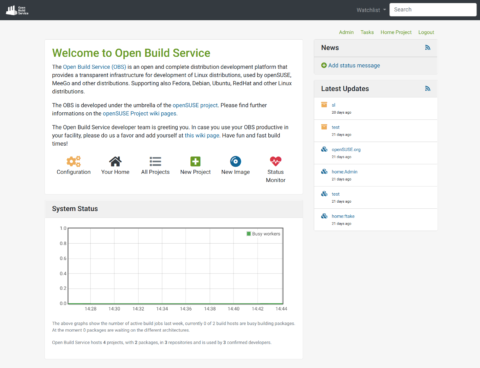dynabook XP に openSUSE Leap 16.0 をインストールする(セキュアブート有効、デュアルブート)
Windows 10乗り換えセールに乗じて、新しいPCを購入しました。Core Ultra 258V (Lunar Lake) を搭載した dynabook XP です。一応最新、かつ、搭載機種が少ない Lunar Lake ということで、最新の Leap 16.0 でもすんなりは入りませんでした。
Tumbleweed や Slowroll であれば、大丈夫だったかもしれません。
Windows 側でのいろいろ
まずはリカバリーディスクを作ります。32GB のディスクが必要でした。手持ちのメモリーはすべて16GB以下で、なんとか発掘した32GBのmicroSDカードに書き込みました。
次に、「ディスクの管理」でWindowsのパーティションを縮小して、openSUSEをインストールする領域を確保します。細かい説明は省略します。
セキュアブートの設定変更で何度もBitLockerの回復キーを求められたので、準備はしておいたほうがよいでしょう。普通にセットアップすると回復キーはログインしたマイクロソフトアカウントに保存されるそうです。https://aka.ms/myrecoverykey で参照できます。
UEFI の設定
openSUSEのブートローダー、カーネルを署名している鍵を有効化します。まず、UEFIの設定画面で、スーパーバイザーパスワードを設定します。設定すると、追加のメニューが表示されるようになり、「3rd party CA」を Enabled に変更します。
インストール
いろいろ試した結果、なんらかの原因でオンラインリポジトリにアクセスできないようで、ネットワークインストール用のインストーラーが使えませんでした。そのため、オフライン用のISOをダウンロードして、USBメモリーに書き込んでインストールします。
さらに、通常のインストーラーは途中で固まってしまったので、fail safe モードでインストールします。原因は後で分かって、Lunar Lake の GPU (Arc Xe2) にカーネルが対応していないためです。nomodeset を起動オプションに追加すれば、通常のインストーラーも使えます。
Leap 16.0 で導入された Agama インストーラーは Web アプリケーションになっており、fail safe モードの場合は、ネットワーク越しにインストーラーにアクセスして操作を行えます。スクリーンショットはタブレットで操作している様子です。
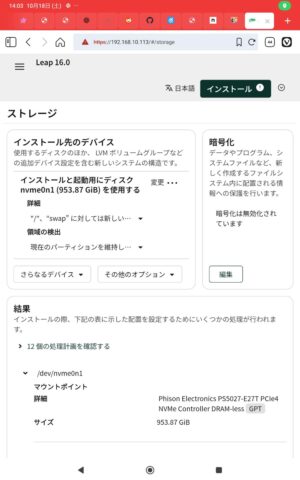
インストールの詳細は省略しますが、Windowsを残すために、「現在のパーティションを維持する」設定にするのを忘れずに。
UEFI に openSUSEを登録する
本来であれば、インストールが完了すると、GRUB が起動するはずなのですが、Windows が起動する上に、UEFI の設定画面にも Windows しか出てきません。efibootmgr で設定を変更しても、起動順序がもとに戻されてしまうようです。おそろらく UEFI が変えてしまっているのでしょうか。
dynabook の UEFI は efi ファイルを直接指定して UEFI エントリーを追加することができます。この機能で shim.efi (セキュアブート用のプリブートローダー)を指定して起動順序を先頭にしたところ、無事に起動するようになりました。
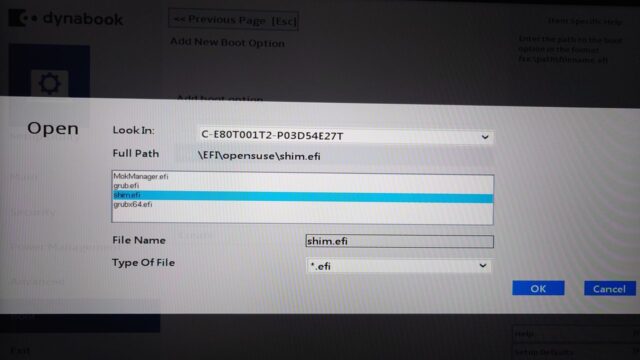
fail safe から不要なオプションを取り除く
fail safe モードでインストールすると、起動パラメータに問題になりそうな機能を無効にするパラメータが追加されます。これを1つずつ外して、インストーラーが固まった原因を探します。
BOOT_IMAGE=/boot/vmlinuz-6.12.0-160000.5-default root=UUID=c24385d6-faf7-48c7-ade1-906659977d4d ide=nodma apm=off noresume edd=off nomodeset 3 mitigations=auto quiet security=selinux selinux=11つずつ外していった結果、nomodeset を外すと途中で固まってしまいました。nomodesetを残した状態でもデスクトップは起動しますが、解像度が 1920×1080 に固定されてしまい、本来は1980×1200なので、縦に間延びした状態になってしまいます。
新しいカーネルを入れる
Lunar Lake の GPU である Intel Arc Xe2 のドライバはどこかのタイミングでカーネルに取り込まれているようなので、最新のカーネルに更新します。最新のカーネルは、OBS の Kernel:stable:Backport から提供されています (記事執筆時は 6.17.3、Leap 標準は 6.12.0 + パッチ)。
以下のコマンドでリポジトリを登録し、カーネルをインストールします。
sudo zypper ar -c https://download.opensuse.org/repositories/Kernel:/stable:/Backport/16.0/Kernel:stable:Backport.repo
sudo zypper in -r Kernel_stable_Backport kernel-defaultこのリポジトリのカーネルは、OBS の Kernel プロジェクトの鍵で署名されています。セキュアブートが有効なPCで使うには、この鍵を Machine Owner Key (MOK) として UEFI に登録しておかないと、起動させてくれません。
OBS から公開鍵をダウンロードし:
https://build.opensuse.org/projects/Kernel:stable:Backport/signing_keys
以下のコマンドで変換し、再起動時に取り込むように指定します。
openssl x509 -in Kernel_stable_Backport_cert.pem -outform der -out cert.der
sudo mokutil --import cert.der再起動後にMockManagerが起動し、enroll すれば完了です。
(追記)サウンドカード
残念ながら現時点では動作しません。
[ 7.306875] [ T110] sof-audio-pci-intel-lnl 0000:00:1f.3: hda codecs found, mask 4
[ 7.306889] [ T110] sof-audio-pci-intel-lnl 0000:00:1f.3: NHLT device BT(0) detected, ssp_mask 0x4
[ 7.306894] [ T110] sof-audio-pci-intel-lnl 0000:00:1f.3: BT link detected in NHLT tables: 0x4
[ 7.306899] [ T110] sof-audio-pci-intel-lnl 0000:00:1f.3: DMICs detected in NHLT tables: 2
[ 7.311245] [ T110] sof-audio-pci-intel-lnl 0000:00:1f.3: SOF firmware and/or topology file not found.
[ 7.311966] [ T110] sof-audio-pci-intel-lnl 0000:00:1f.3: Supported default profiles
[ 7.311969] [ T110] sof-audio-pci-intel-lnl 0000:00:1f.3: - ipc type 1 (Requested):
[ 7.311971] [ T110] sof-audio-pci-intel-lnl 0000:00:1f.3: Firmware file: intel/sof-ipc4/lnl/sof-lnl.ri
[ 7.311976] [ T110] sof-audio-pci-intel-lnl 0000:00:1f.3: Topology file: intel/sof-ipc4-tplg/sof-lnl-rt722-l0-2ch.tplg
[ 7.311979] [ T110] sof-audio-pci-intel-lnl 0000:00:1f.3: Check if you have 'sof-firmware' package installed.
[ 7.311980] [ T110] sof-audio-pci-intel-lnl 0000:00:1f.3: Optionally it can be manually downloaded from:
[ 7.311982] [ T110] sof-audio-pci-intel-lnl 0000:00:1f.3: https://github.com/thesofproject/sof-bin/
[ 7.316190] [ T110] sof-audio-pci-intel-lnl 0000:00:1f.3: error: sof_probe_work failed err: -2
追記2
ホットキー、バッテリーの充電停止容量の設定も動作していません。旧機種で使われていた toshiba_acpi ではダメなようです。
告知
openSUSE Leap 16.0 のリリースイベントを開催します。新機能や新しいインストーラーについても紹介予定です。